Trae:Trae 快捷键设置全攻略
你有没有觉得在用软件的时候,快捷键简直是效率神器?尤其是像 Trae 这样的工具,快捷键用得好,分分钟让你的操作流畅到飞起。今天我就带你来看看 Trae 的快捷键设置,教你怎么用这些小技巧提升效率。
常用快捷键一览
在 Trae 里,快捷键覆盖了文本编辑、全局设置以及 AI 对话等功能。这里先给大家列一下常用的默认快捷键,方便对照使用。
文本编辑快捷键
- 新建一行:
- macOS:Command + Enter
- Windows:Ctrl + Enter
- 复制一行(无需选中):
- macOS:Command + C
- Windows:Ctrl + C
- 剪切一行(无需选中):
- macOS:Command + X
- Windows:Ctrl + X
- 粘贴一行:
- macOS:Command + V
- Windows:Ctrl + V
- 选择一行(或下一行):
- macOS:Command + L
- Windows:Ctrl + L
- 撤销操作:
- macOS:Command + Z
- Windows:Ctrl + Z
- 重做操作:
- macOS:Command + Shift + Z
- Windows:Ctrl + Shift + Z
- 注释一行:
- macOS:Command + /
- Windows:Ctrl + /
- 搜索框:
- macOS:Command + F
- Windows:Ctrl + F
- 搜索下一个:
- macOS & Windows:Enter
- 搜索上一个:
- macOS & Windows:Shift + Enter
- 重命名符号:
- macOS:F2 或 Enter
- Windows:F2
- 跳转到定义:
- macOS:Command + F12
- Windows:Ctrl + F12
- 触发代码自动补全:
- macOS & Windows:Ctrl + Space
全局设置快捷键
- 打开命令面板:
- macOS:Command + Shift + P
- Windows:Ctrl + Shift + P
- 打开文件导航器:
- macOS:Command + P
- Windows:Ctrl + P
- 打开全局搜索:
- macOS:Command + Shift + F
- Windows:Ctrl + Shift + F
- 打开设置:
- macOS:Command + ,
- Windows:Ctrl + ,
AI 对话快捷键
- 打开侧边 AI 聊天框:
- macOS:Command + U
- Windows:Ctrl + U
- 打开内联 AI 聊天框:
- macOS:Command + I
- Windows:Ctrl + I
如何管理快捷键
如果默认快捷键不符合你的使用习惯,Trae 还支持自定义快捷键。具体步骤如下:
在 Trae 界面右上角点击头像,选择键盘快捷键。
系统会打开一个键盘快捷键窗口,在这里你可以看到所有的快捷键列表。

找到你想修改的快捷键,右击该条目,系统会弹出快捷菜单。
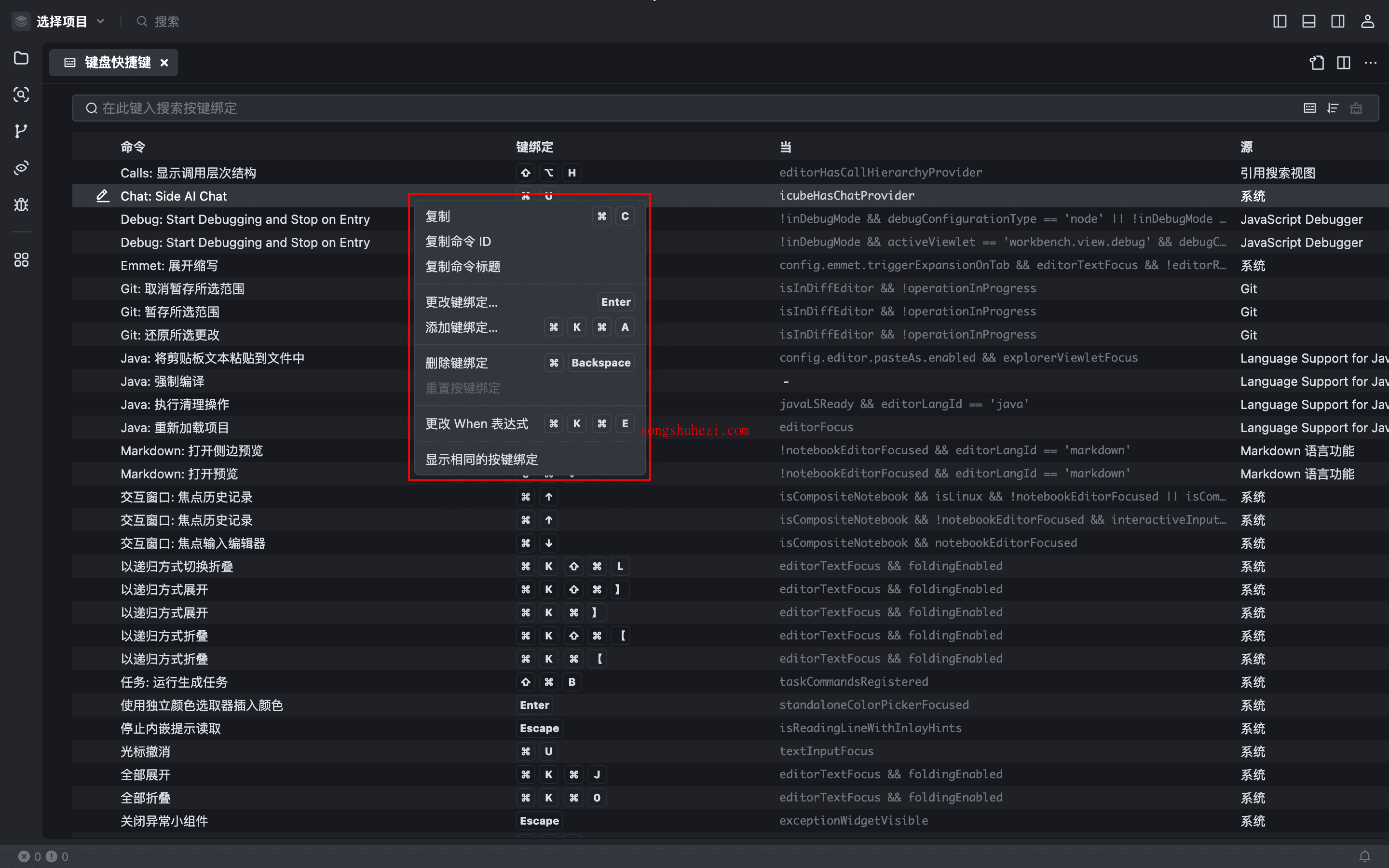
从菜单中选择以下操作:
- 修改快捷键组合:调整成你更习惯的按键组合。
- 添加快捷键组合:为同一个功能增加多个快捷键。
- 删除快捷键组合:移除你不需要的快捷键。
最后
Trae 的快捷键设置真的很全面,不仅覆盖了基础的文本编辑功能,还包括全局操作和 AI 对话的快捷键。更棒的是,你还可以根据自己的需求自由调整快捷键,完全不用担心和其他软件的快捷键冲突。如果你也想让自己的操作效率更上一层楼,不妨花点时间把这些快捷键设置搞定,绝对物超所值!
阅读全文
目录
最后×
初次访问:反爬虫,人机识别




